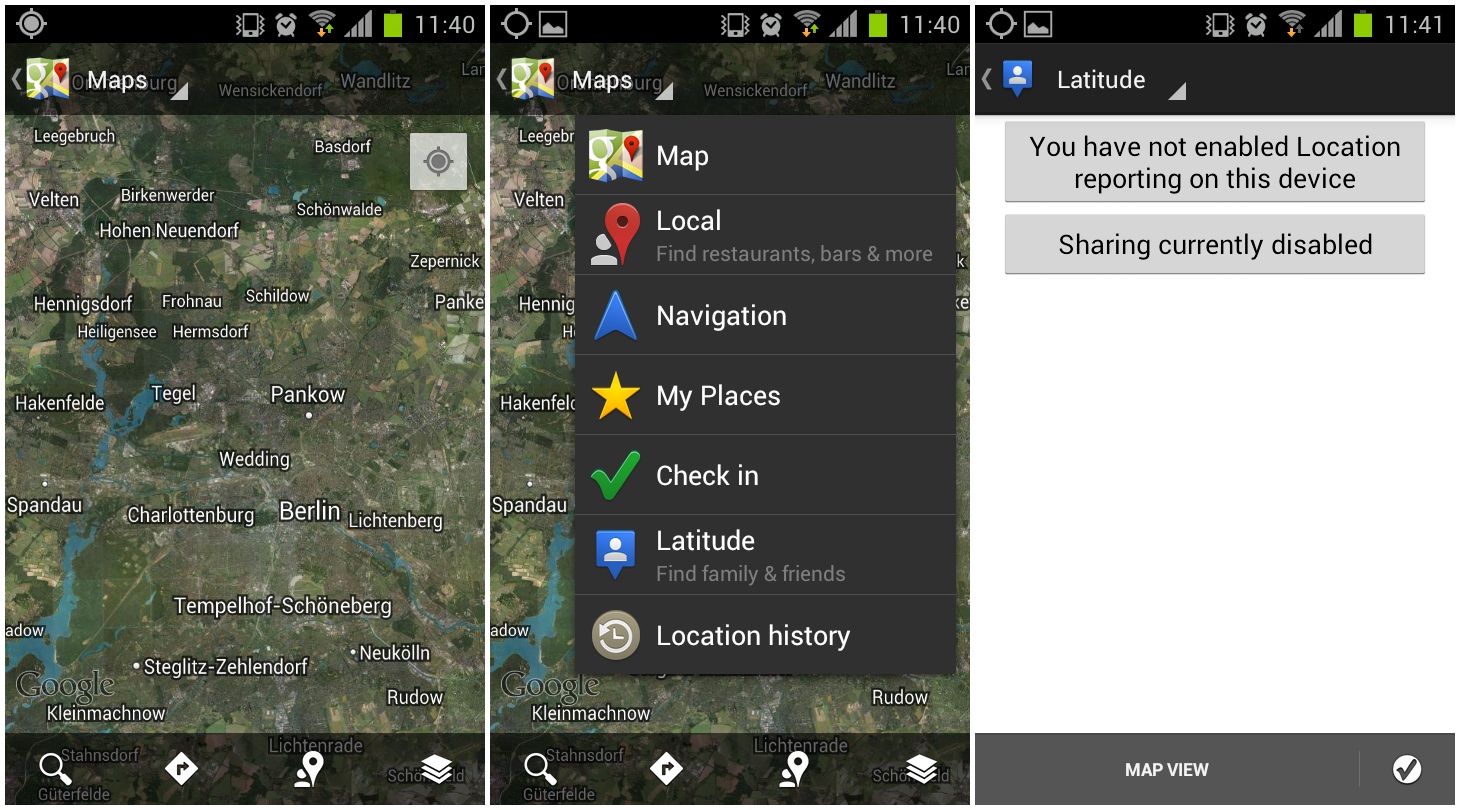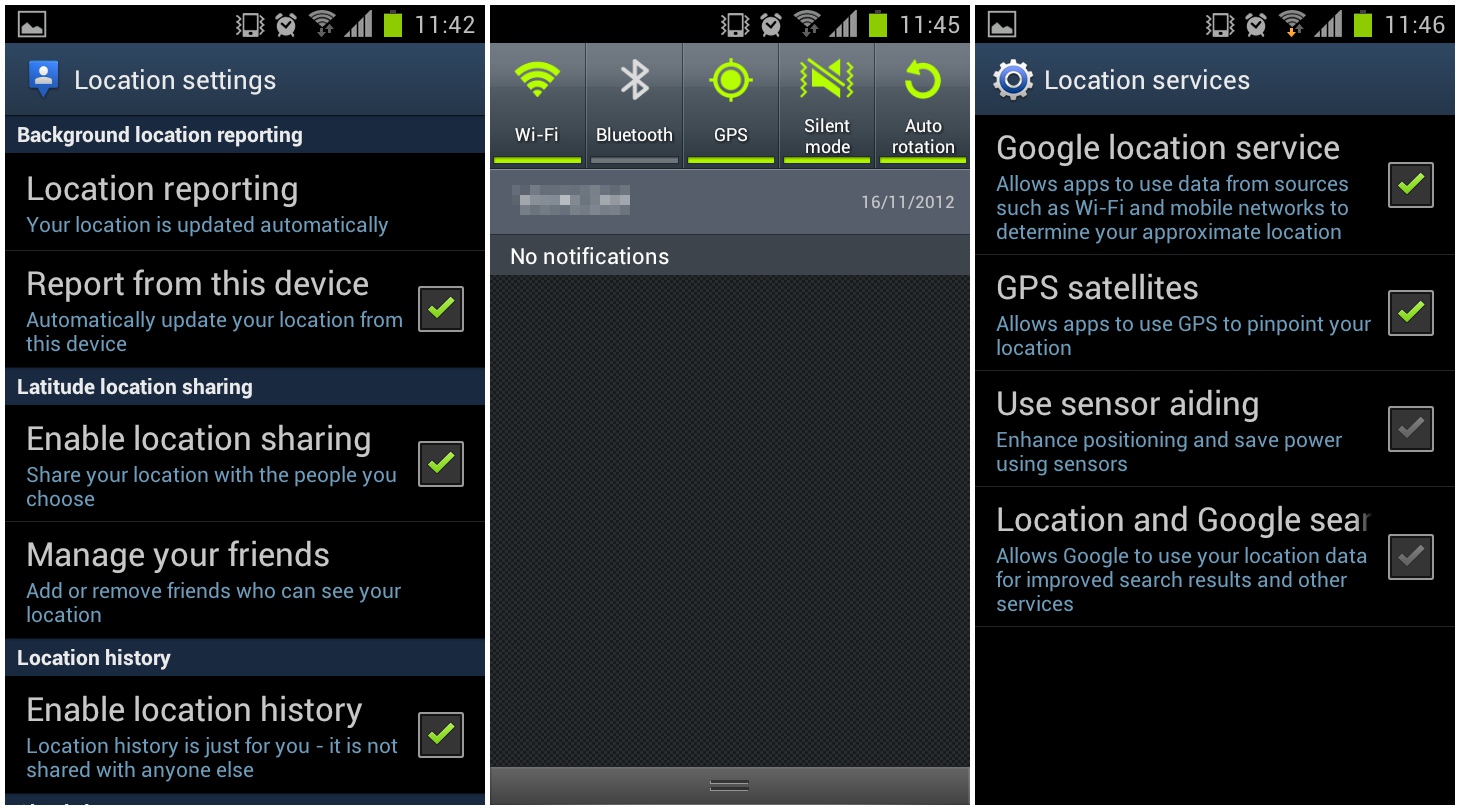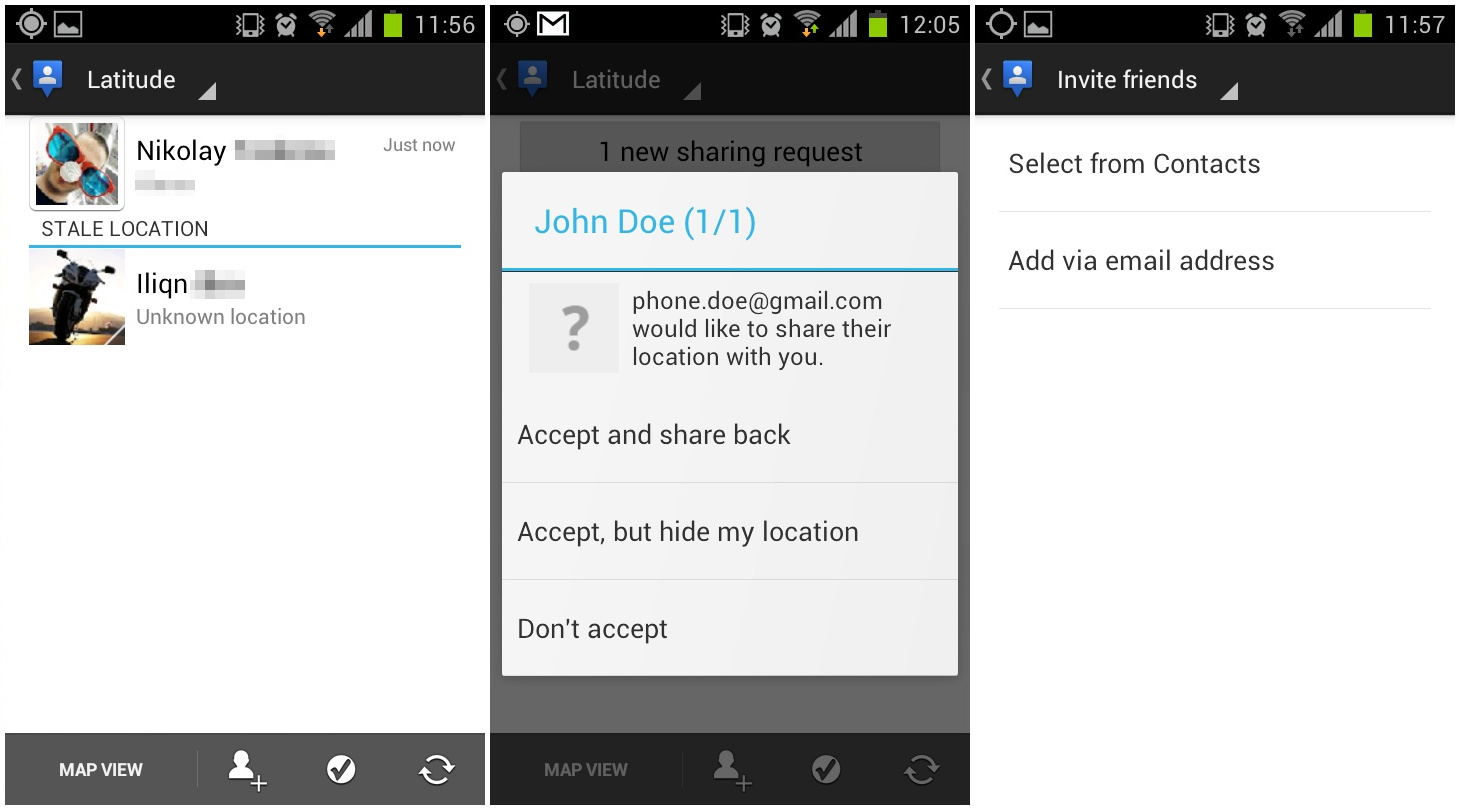Як відправити з телефону точку геолокації Сумський автомобільний клуб
Відповідь на запитання iWanderer. У нашого постійного читача виникла проблема (авторська орфографія збережена):
От дивіться: я Вам (наприклад) відправляю свою геолокацію. Вирушає вона або через iM, або через інші месенджери, що підтримують цю функцію. Але пересилається (ми говоримо про айфон) лише рідна карта Епол виробництва Том-Том. Чи можна іншу картку надіслати? - якщо ЯК-ТО можна, то питання в ЯК - і тоді все інше знімається; якщо НІЯК, тільки рідну – то, припускаю, якось можна звідти витягнути координати та забити їх у навігатор від Яндекса чи від 2ГІС? Як би Ви вчинили? Практичне застосування даної задачі пояснювати, напевно, зайве, проте варто зауважити, що рідні карти поки що огидно промальовані для РФ; десь локально рулить Яндекс, десь Гугл (я пробував в Алтайських горах поблизу озера Телецьке), десь (наприклад, ситуація з дачним суспільством у передмісті, описана в тих самих коментах) – безперечно 2ГІС.)))
У цій статті ми навчимося пересилати координати з 2ГІС, Яндекс Карт та Google Mapsза допомогою месенджерів, які встановлені на вашому пристрої iOS.
2ГІС
- Натискаємо пальцем на крапку на карті;
- Простягаємо біле поле знизу нагору, щоб з'явилися іконки;
- Натискаємо на іконку з прямокутником та стрілочкою;
- Вибираємо потрібний месенджер або додаток та натискаємо на нього. Якщо його немає, натискаємо кнопку Ще;
- Робимо активними ті програми, які нам потрібні, після чого натискаємо кнопку готово. На попередньому екрані з'являється кнопка месенджера. Клацаємо на неї і погоджуємося з усім, що пропонує пристрій;
- Після цього відкриваємо месенджер і перевіряємо, чи відправилося посилання.
Яндекс
- Натискаємо на крапку на карті;
- У нижньому меню вибираємо пункт меню Що ж тут?;
- Копіюємо координати в буфер обміну (щоб вставити кудись точні цифрові значення), або натискаємо кнопку Поділитися;
- Далі діємо як у попередній інструкції.
Щоб завжди легко знаходити вірну дорогу в будь-якому місті та будь-де, більшість людей використовують GPS навігаториПроте технології не стоять на місці: тепер ви можете мати зручний і швидкий навігатор прямо у своєму смартфоні. Сервіс Яндекс надає своїм користувачам безкоштовний додаток«Яндекс.Навігатор», яке покликане доставити вас у будь-яку точку міста найкоротшим шляхом. Додаток забезпечений дикторами, коментарями від інших користувачів, актуальними даними про трафік на дорогах, пробках та ремонтних роботах. Завантажте собі цю програмута навчіться нею користуватися за допомогою цієї статті.
Завантаження Яндекс.Навігатор та вказівка шляху
- Завантажити Навігатор від Яндекса ви легко можете в Play Marketабо AppStore. Натисніть "Встановити", після того, як знайшли програму і зачекайте кілька секунд.
- Тепер увійдіть до програми. Щоб знайти себе на карті, вам потрібно включити геодані на телефоні. Відкрийте три пристрої, провівши по екрану зверху вниз пальцем, натисніть на іконку «Геодані» і дочекайтеся, поки вона змінить колір.
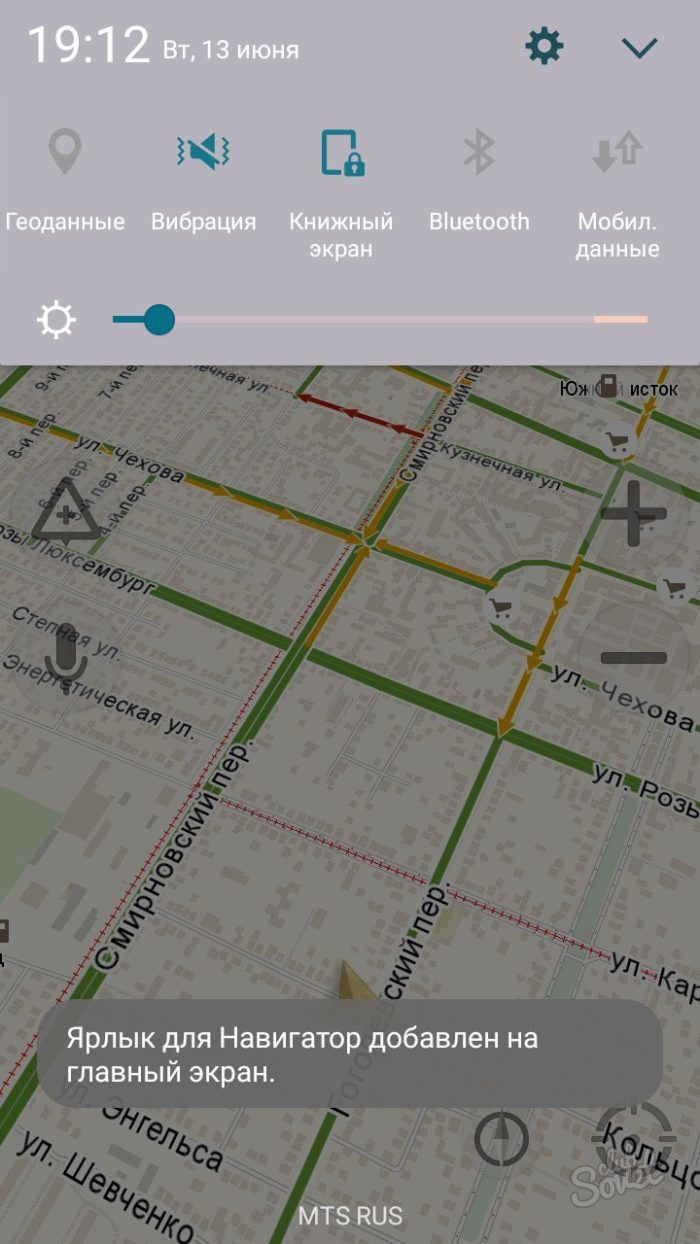
- Тепер ваше поточне розташування моментально визначиться.
- Зверніть увагу на нижню панель у програмі: тут розташовані всі необхідні інструменти для роботи з навігатором. Найголовніше - пошук маршруту. Спробуйте прокласти свій перший шлях зараз. Автоматично ваше місцезнаходження визначене як пункт «А». Знайдіть пункт призначення на карті та натисніть на це місце.
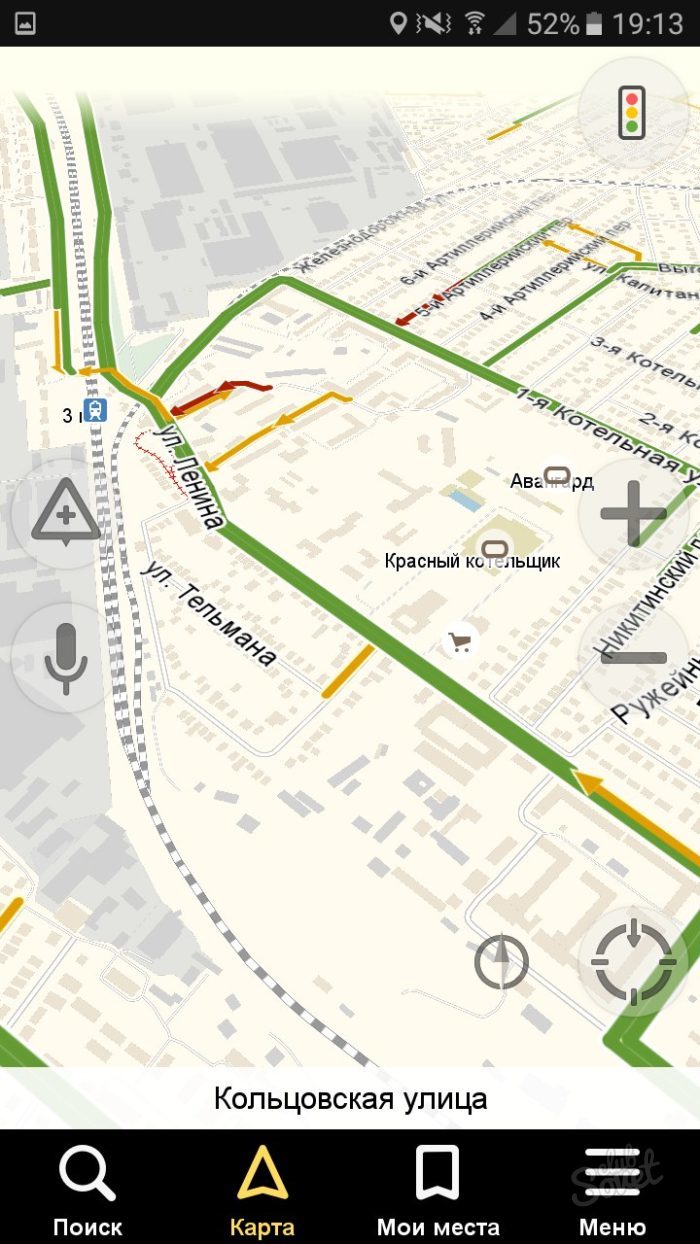
- Якщо ви не знаєте, де місце, що шукається, то просто натисніть на іконку «Пошук». У цьому меню можна або ввести адресу або назву місця, або пошукати її в категоріях.
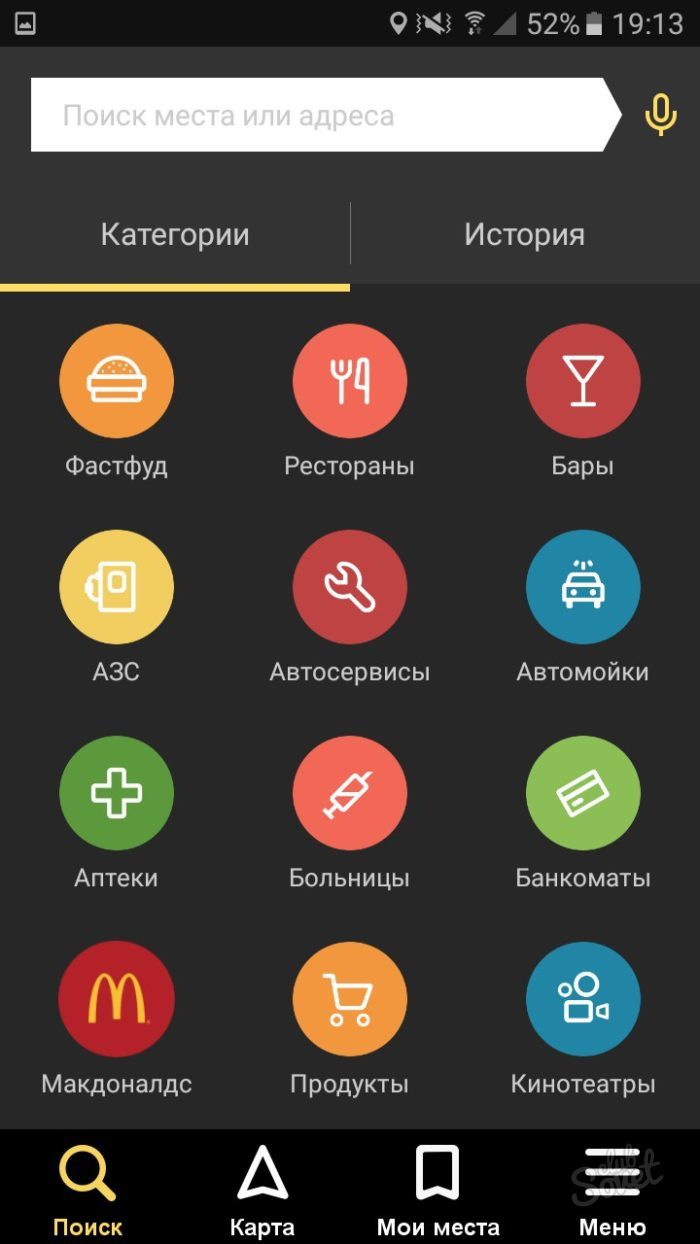
- Як тільки система визначить доступний списокмісць, натисніть на потрібне.
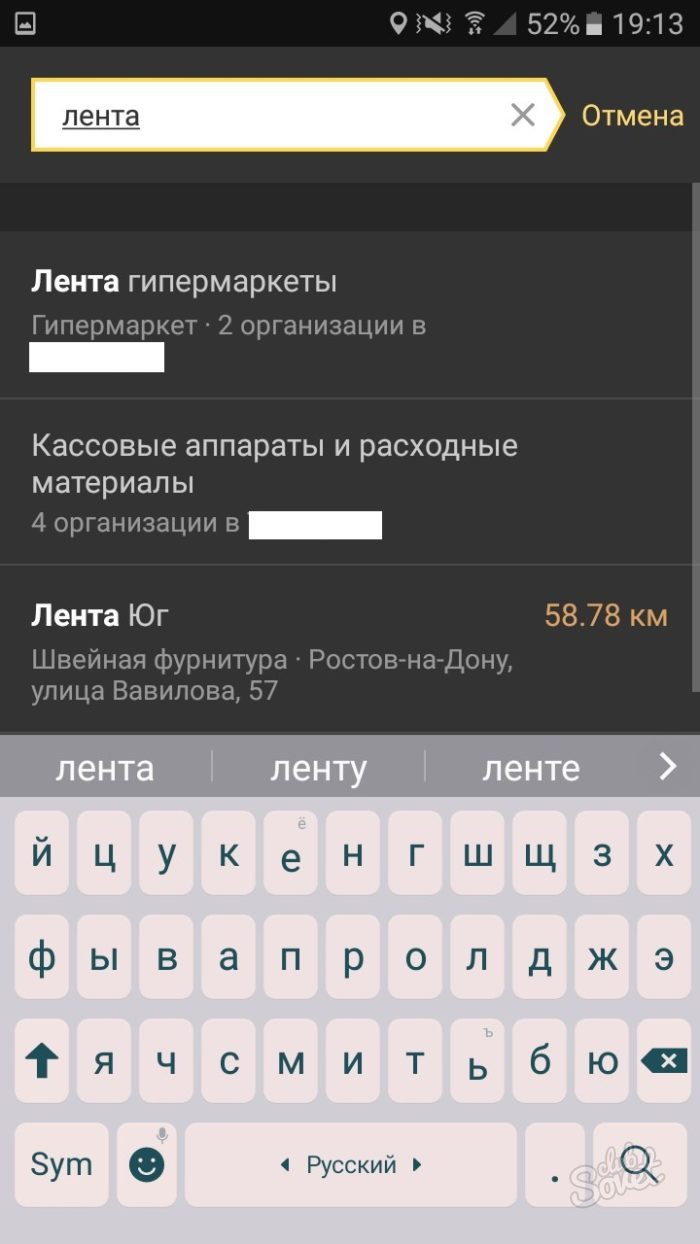
- Тепер ви бачите можливі варіантиточки "Б" на карті.
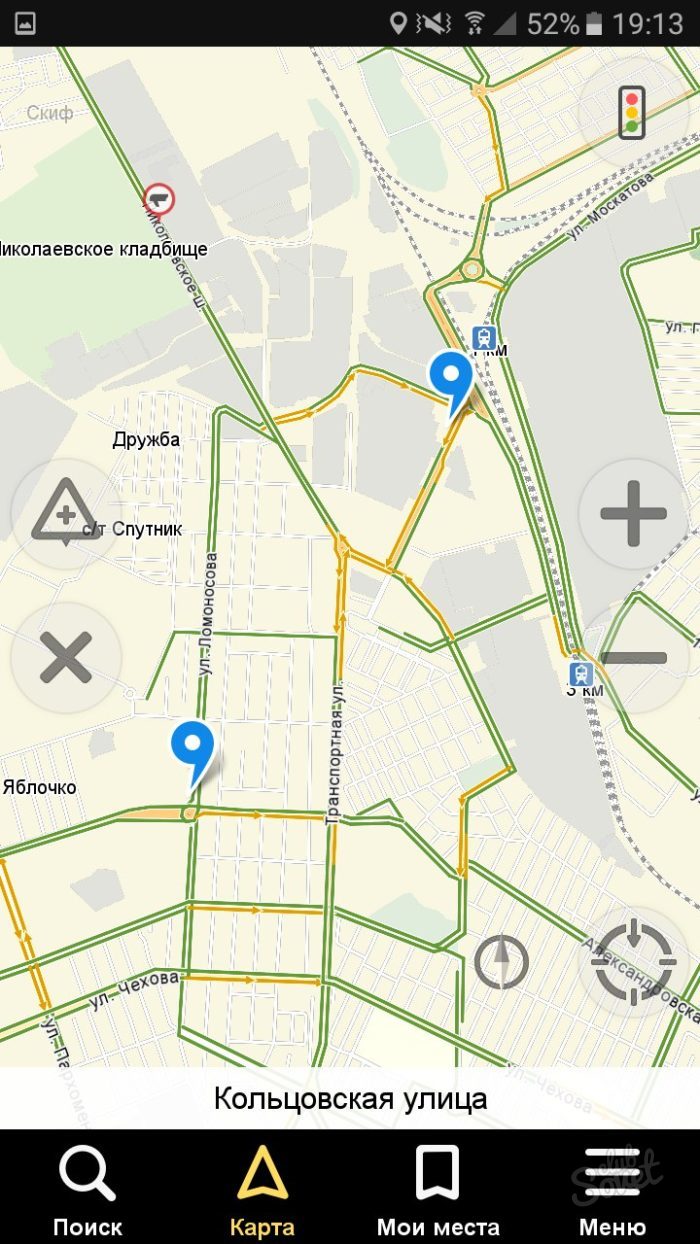
- Натисніть одну з них, а потім виберіть поле «Поїхали!».
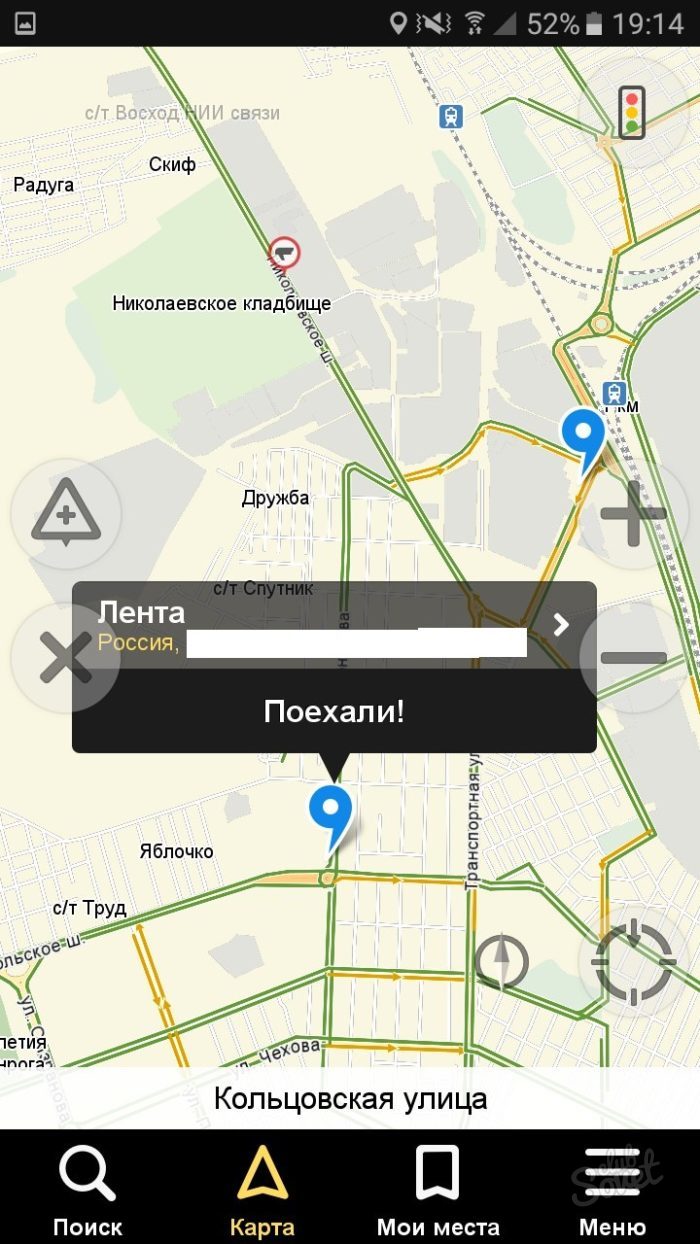
- Ось і все. Шлях автоматично задано. Якщо у вас є кілька варіантів маршруту, то зверху буде вказано час та кілометри для кожного з них. Система також повідомить вас про пробки та ремонт.

- Слідкуйте за своїм шляхом на панелі зверху. Дані інструменти дуже стануть у нагоді вам, щоб швидко зорієнтуватися на дорозі.

Як додати обрані місця в Яндекс.Навігатор
Щоб прокладати шлях всього за пару секунд, ви можете додати найчастіше відвідувані місця до спеціального списку.
- Відкрийте пункт "Мої місця".
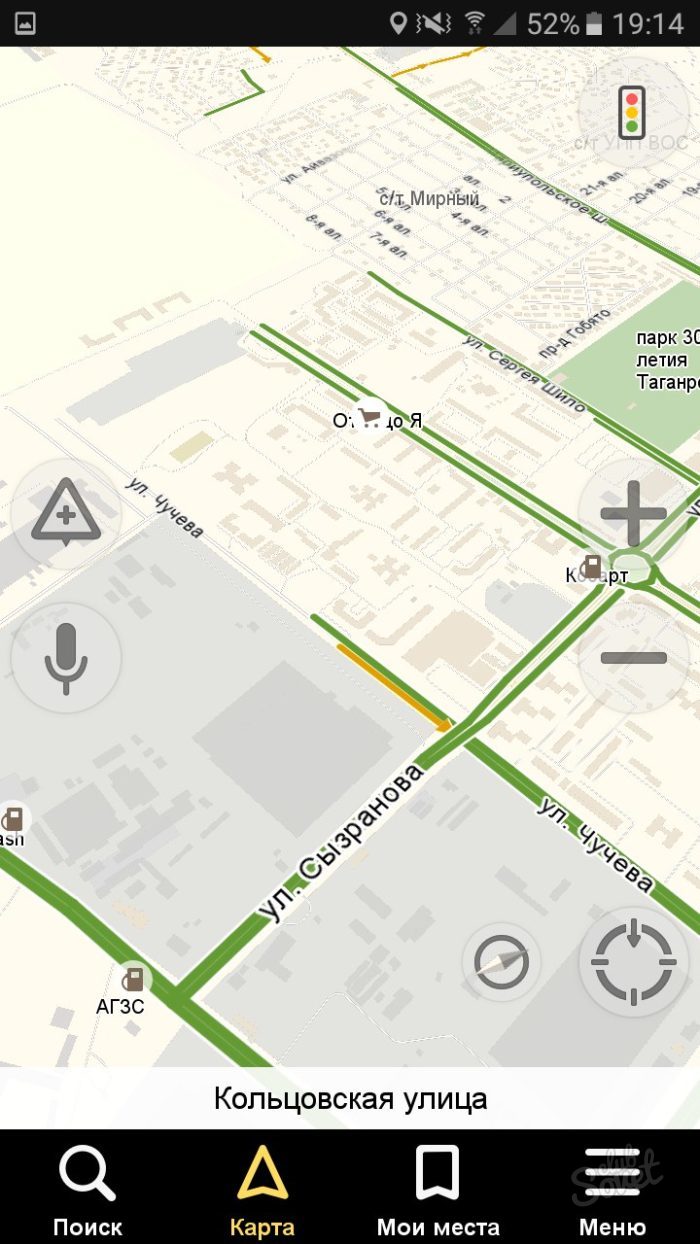
- Тут ви побачите зручні закладки, на кшталт «Дім» та «Робота». Додайте до них адреси або точки на карті.
- У розділі «Недавні» вам доступні всі адреси, на які ви недавно їздили.
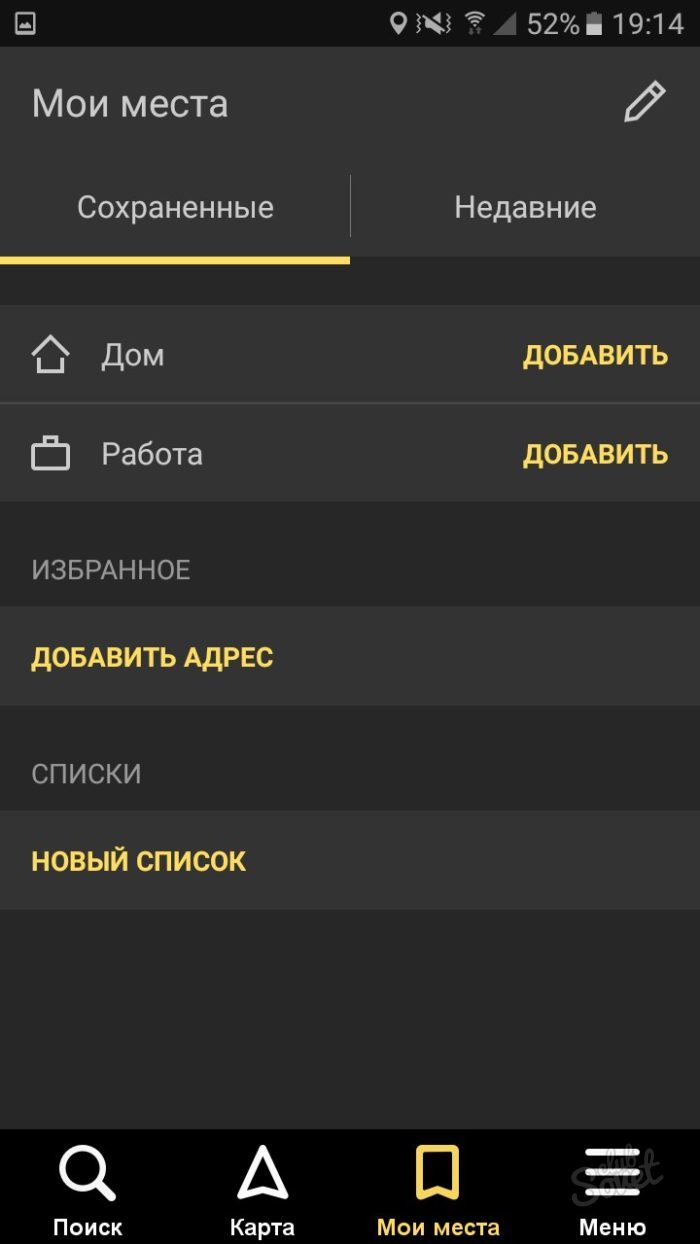
Як авторизуватися в Яндекс.Навігаторі
Користувачі, що авторизуються в системі, можуть синхронізувати всі параметри на пристроях. Це дуже зручно, якщо у вас кілька телефонів або якщо ви раптом заблукаєте з другом, у якого є така програма.
- Натисніть «Меню», а потім натисніть кнопку «Увійти».
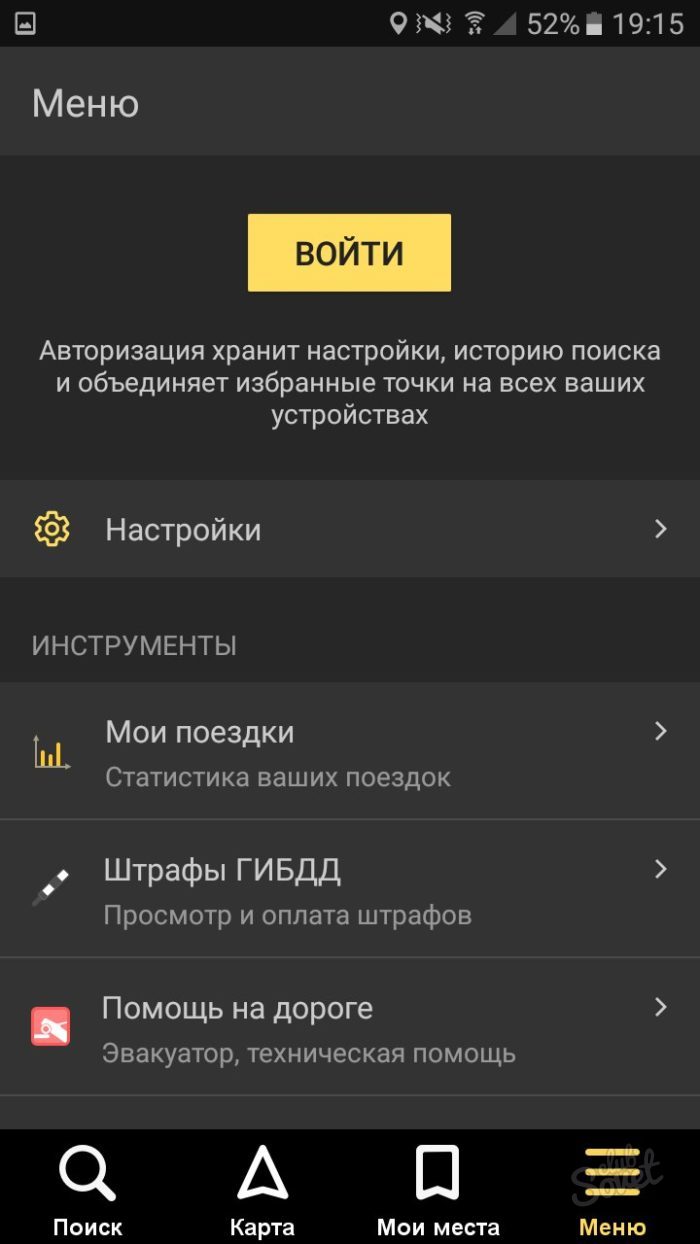
- Зручність системи в тому, що ви можете використовувати не лише обліковий записЯндекс для авторизації, а й будь-яку соціальну мережу.
- Як тільки ви виконаєте вхід і дасте програмі доступ — авторизація закінчена.
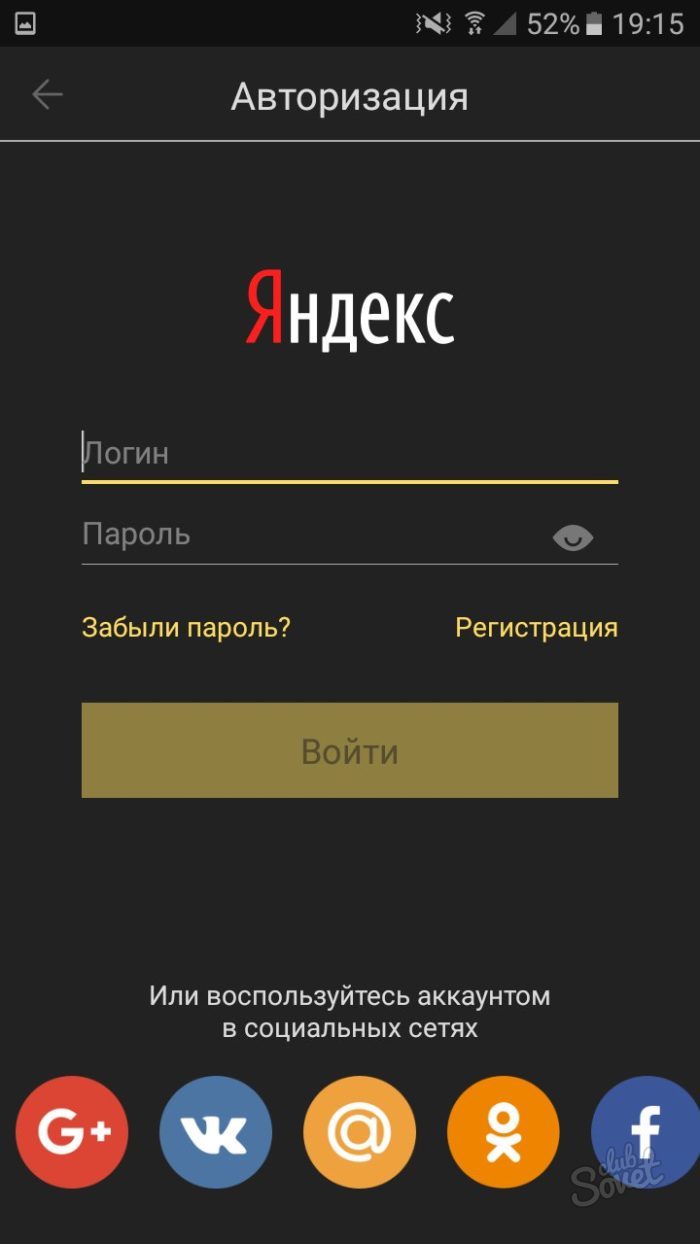
Як налаштувати Яндекс.Навігатор
Додаток має зручний інтерфейс та безліч гнучких налаштувань. Вибравши пункт «Налаштування» в меню, вам стають доступні такі параметри:
- Вид карти з супутника або схематичні.
- Розташування півночі.
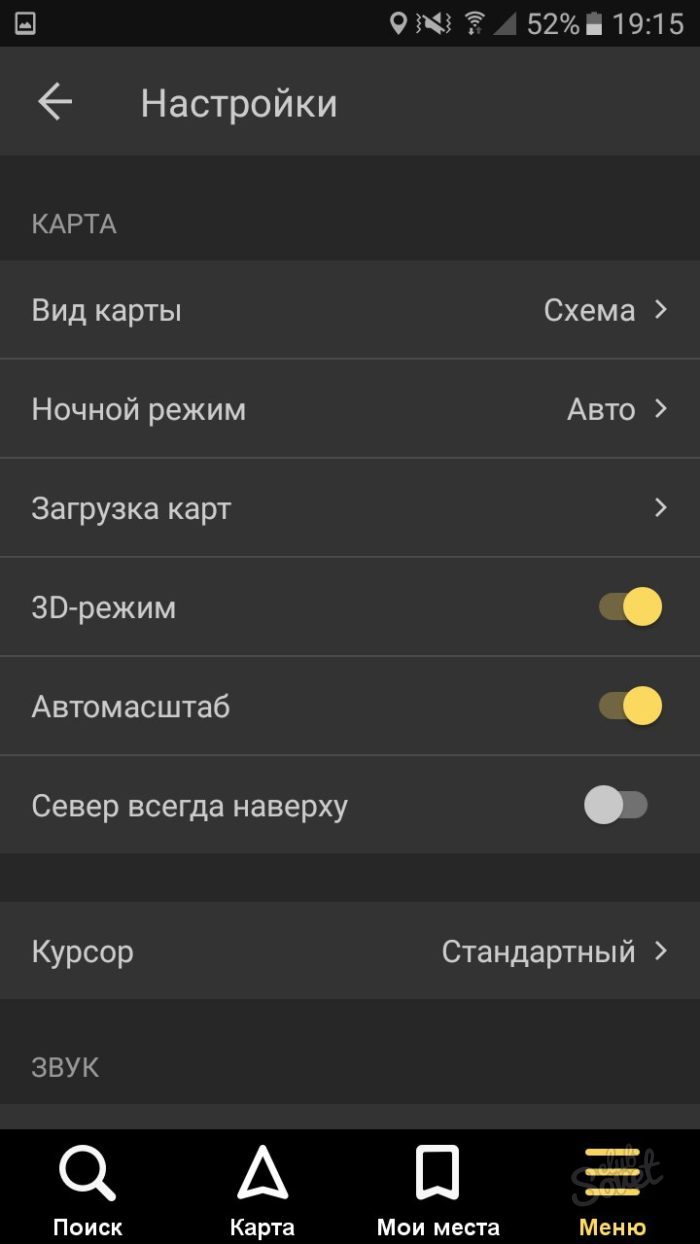
Є й другорядні цікаві пункти:
- Голос диктора. Тут є навіть Оптімус Прайм.
- Налаштування звернення до Яндекса за командою "Слухай, Яндекс".
Виконайте налаштування програми під свої запити та уподобання.
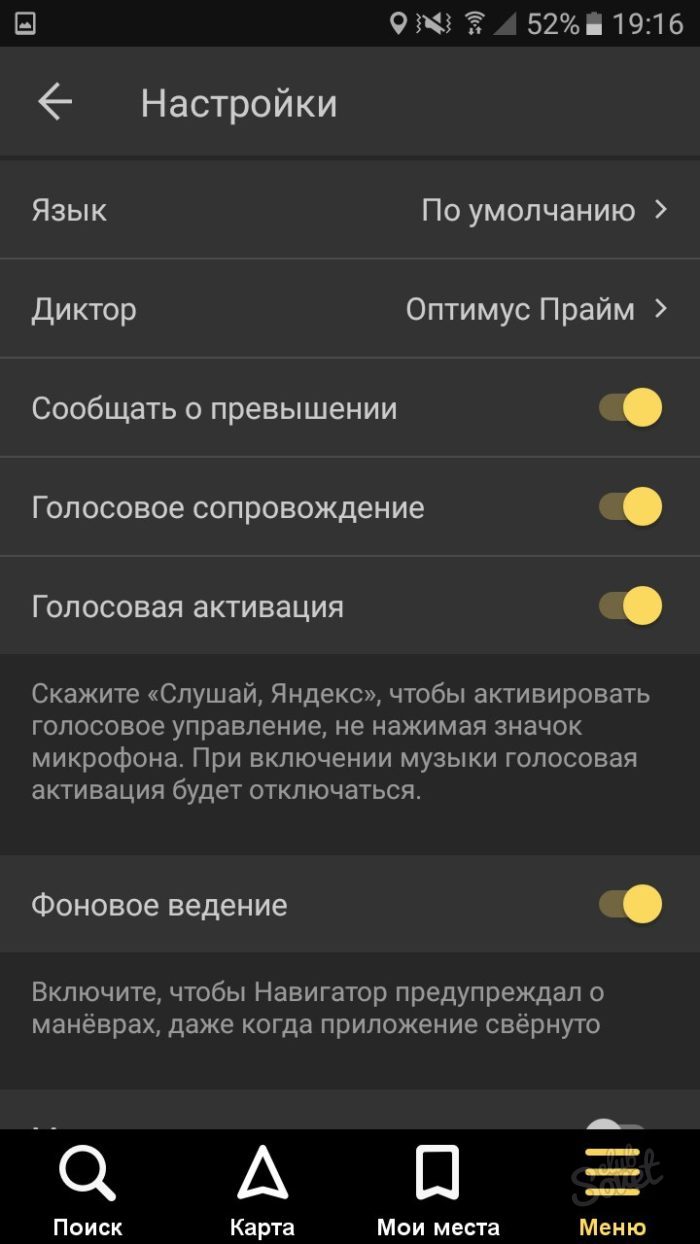
Інструменти Яндекс.Навігатора
У меню є окремий пункт "Інструменти". Вам варто знати, навіщо він потрібний.
Тут ви можете позначати свої штрафи, щоб завжди пам'ятати про них, зберігати історію поїздки, швидко знаходити поблизу фірми з евакуації автотранспорту, комісарів. Не забувайте додавати штрафи, щоб програма нагадувала про них.
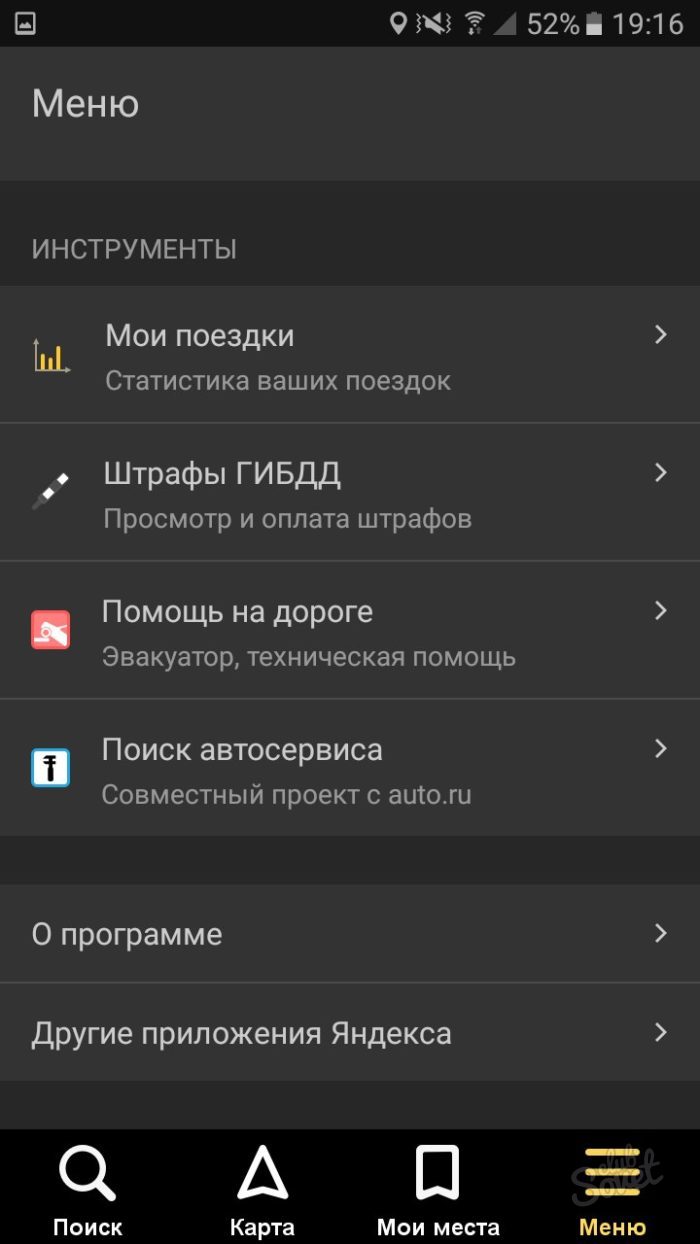
Як додати позначку на карті в Яндекс.Навігаторі
Якщо ви стали свідком ДТП або побачили ремонтні роботи на дорозі, ви можете повідомити про це інших водіїв.
- Натисніть місце на карті, де стався затор. Виберіть трикутну іконку дорожнього знакуліворуч.
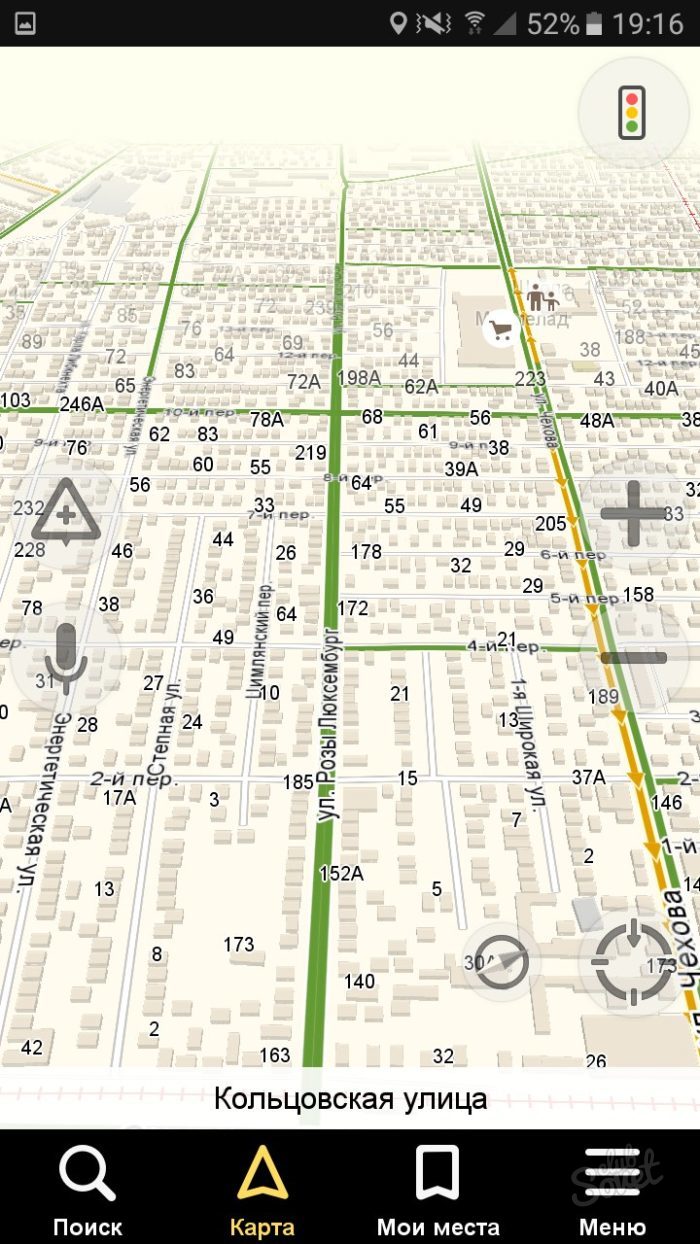
- Тепер відзначте, що саме сталося на дорозі та оберете ряд за потреби. Також можна просто залишити коментар до цього місця, натиснувши на сіру іконку.
- Так просто ви можете мати зв'язок з іншими водіями прямо у своєму навігаторі.
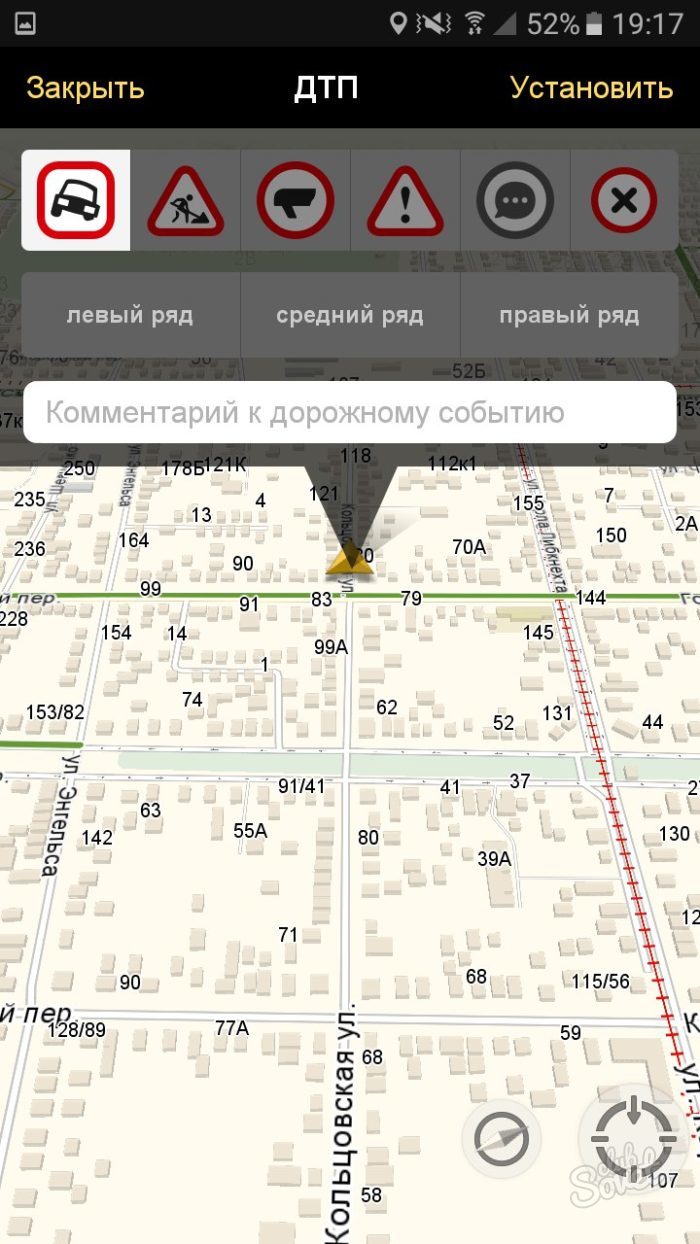
Власникам смартфонів з Android найпростіше скористатися сервісом Google Latitude, який вбудований прямо в Google Maps. Він показує позначки місцезнаходження друзів на карті. Причому їхню позицію можна переглядати через мобільний або планшет, так і через веб-інтерфейс Latitude на комп'ютері.
Щоб передати власні координати через Latitude, потрібно відкрити Google Maps і вибрати Latitude з меню в лівому верхньому кутку. Якщо це перший запуск програми, на екрані з'явиться повідомлення про те, що пристрій невидимий для інших.
Потім торкніться цього повідомлення. Це відкриє меню налаштувань розташування Google Maps. Увімкніть видимість розташування гаджета та GPS.
Тепер потрібно додати друзів, які матимуть змогу бачити координати. Для цього потрібно повернутися в меню Latitude та відкрити Friends List. Друзі можна запрошувати як з телефонної книги, так і через e-mail. Як тільки хтось прийме пропозицію, його координати стануть видно на карті.
На цьому налаштування сервісу закінчено, і координати друзів вже відображаються на карті.
Маємо:
Програма "Карти" від Google на смартфоні.
На карті відзначаємо крапку. Що важливо – точка за містом. Тобто. це не вулиця з будинком під конкретним номером. Це або точка в полі, або з'їзд із траси. Ну, загалом, у полі. :-)
Позначаємо цю точку як "Мої місця".
Завдання:
передати цю точку іншому користувачеві.
Відзначити йому конкретне місце у полі / у лісі / на трасі.
Запитання?
Як, млинець, це зробити?!
Координати точки (у будь-якій системі, не важливо у якій) – мені отримати не вдалося. Не знайшов я, як це зробити на смартфоні.
Далі, функція "Надіслати друзям".
Формується посилання, але не координати точки. За цим посиланням користувач отримує будь-що, але не конкретну точку. Він може отримати крапку у зовсім іншому місці траси.
Він може отримати точку на найближчій вулиці (якщо йдетьсяпро передмісті), але ніяк не ту точку, яку наголосив я.
Чи є у когось варіанти рішень? Як мені передати іншому користувачеві точку, зазначену на Google картах?
Comments
https://support.google.com/maps/answer/18539?hl=uaЯк дізнатися координати місця
Новий інтерфейс
Класичний інтерфейс
Відкрийте Google Карти.
Натисніть правою кнопкою миші на потрібну ділянку карти.
Виберіть пункт Що тут знаходиться?
Like Reply
https://support.google.com/maps/answer/18539?hl=uaЯк дізнатися координати місця
Спосіб отримання координат у нових та класичних Google Картах відрізняється. Також зверніть увагу, що дізнатися координати за допомогою смартфона або планшета не можна.
Новий інтерфейс
Натисніть правою кнопкою миші на потрібну ділянку карти.
Виберіть пункт Що тут знаходиться?
Під пошуковим рядком з'явиться панель координат.
Класичний інтерфейс
Відкрийте Google Карти.
Натисніть правою кнопкою миші на потрібну ділянку карти.
Виберіть пункт Що тут знаходиться?
Координати з'являться у пошуковому рядку (у верхній частині сторінки).
Датчик GPS в мобільних пристроях можна використовувати не тільки за прямим призначенням (для навігації або визначення координат), але і в ряді інших, часто неочевидних, на перший погляд, завдань.
Оскільки у багатьох випадках відразу кілька програм вміють виконувати схожі завдання, то докладний описдавалося лише однієї-двох, інші перераховувалися в «Альтернативах».
Нагадаю, що деякі можливості (надсилання координат, запис маршрутів) доступні у складі , які були розглянуті трохи раніше.
Як завжди, всі програми в огляді є безкоштовними, а деякі з них доступні і для інших мобільних платформ, тому матеріал цікавий не тільки для власників Android.
ПЕРЕДАЧА КООРДИНАТ
Прості, але корисні утиліти швидкої передачі своїх координат іншим людям.
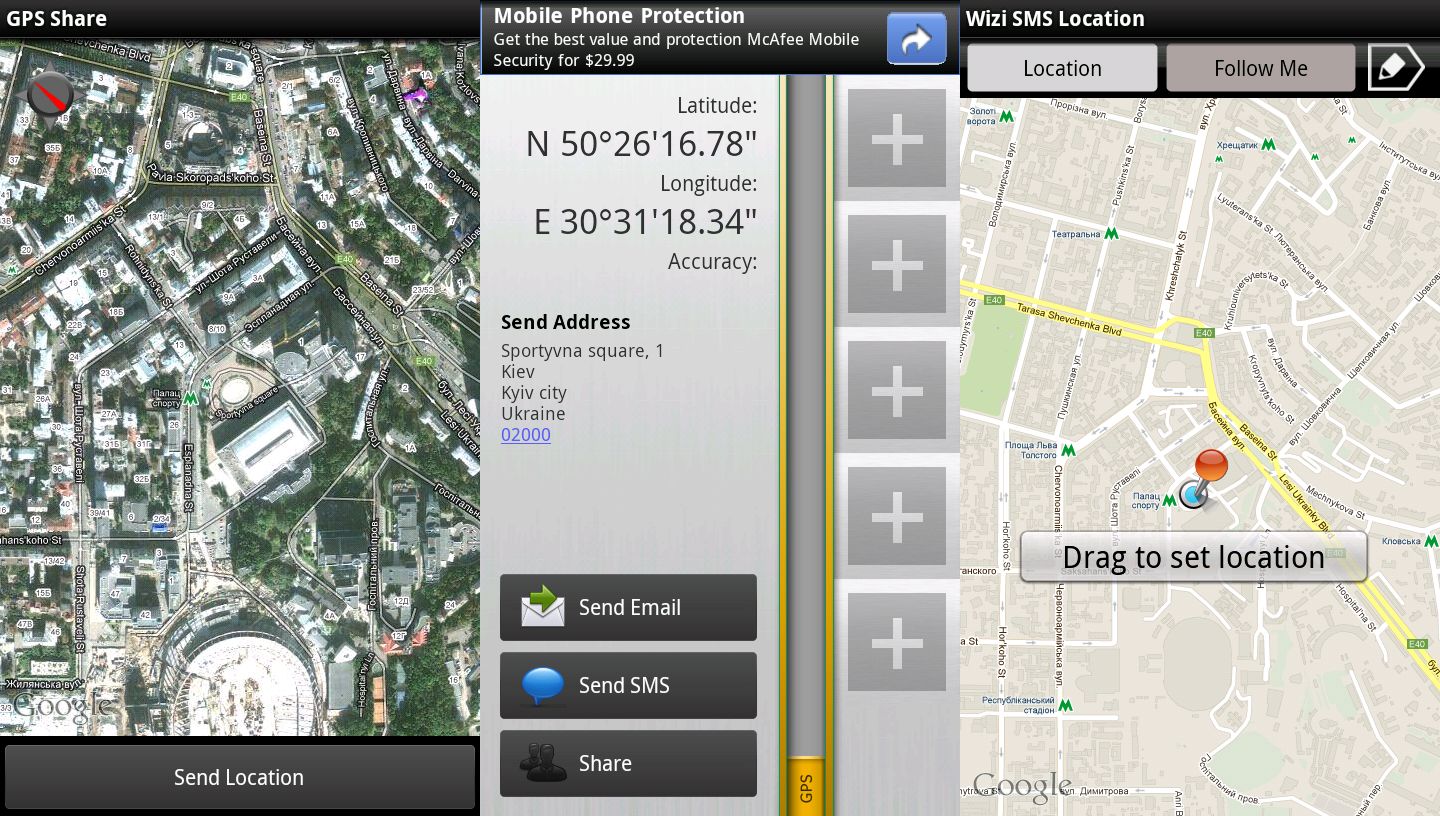
БАТЬКІВСЬКИЙ КОНТРОЛЬ / КООРДИНАТИ ЗНАКОМИХ
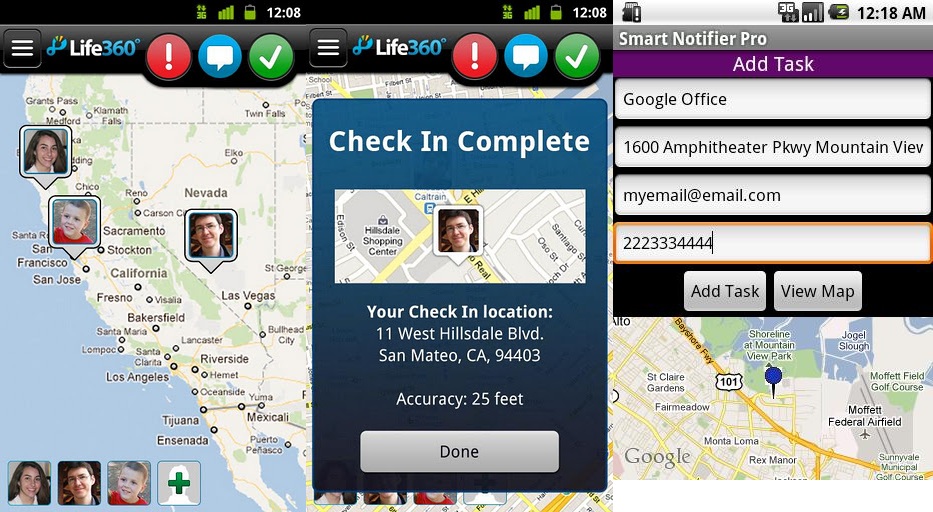
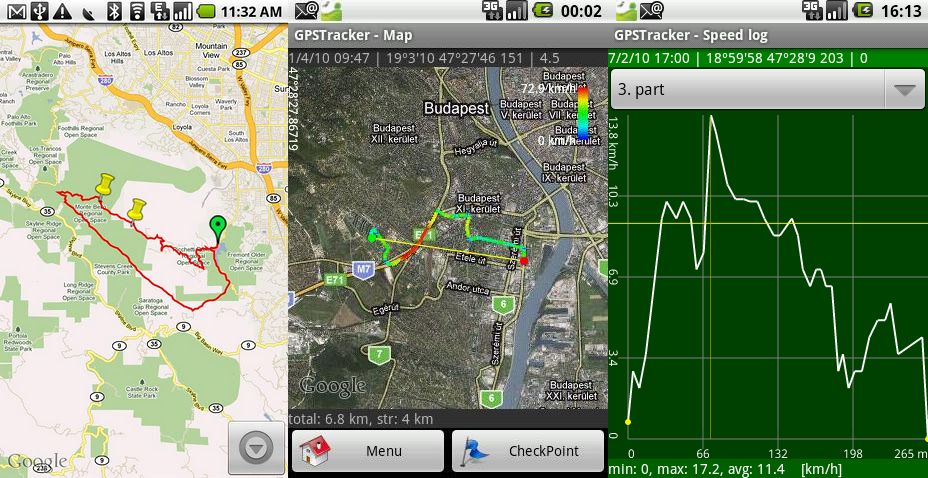
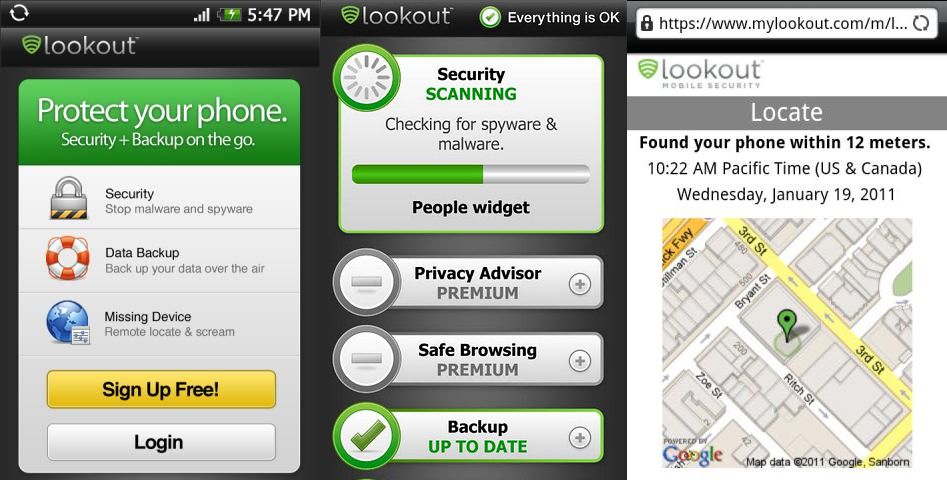
стеження
Цей розділ виділено для утиліт, які дозволяють в реальному часі оновлювати інформацію про своє місцезнаходження та надавати доступ до неї іншим людям. Схожі функції, звичайно, можна отримати і від утиліт для пошуку втраченого телефонуабо додатків батьківського контролю, однак вони спеціалізовані для інших завдань і тому не настільки зручні.
Glympse генерує спеціальне посилання на сайт glympse.com (реєстрація не потрібна), яку можна відправити комусь по SMS, поштою або за допомогою будь-якого іншого сервісу, встановленого на Android. Лінк відкриває в браузері карту, де в режимі реального часу відображається положення відправника.
Передача за промовчанням працює протягом 30 хвилин (тривалість налаштовується), після чого сторінка перестає оновлюватися. Користувач також може вказати на карті кінцевий пункт свого маршруту, щоб його можна було перехопити десь по дорозі.
Glympse – одна з найкорисніших і цікавих програмв огляді, тому не дивно, що вона позначена значком EDITORS CHOICE в Android Market. 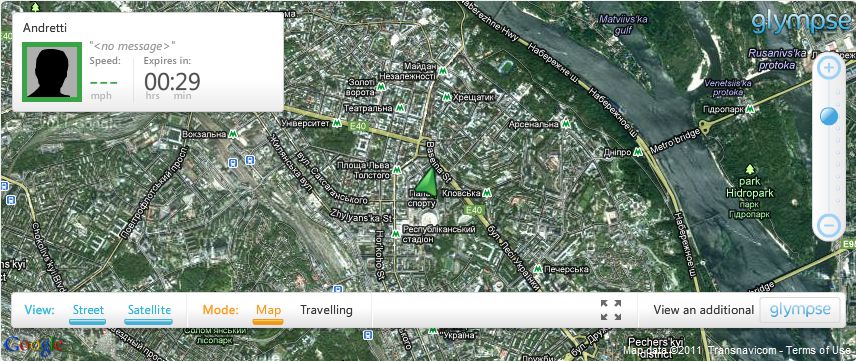
Утиліта розроблена спеціально для любителів аірсофту та пейнтболу. BattleTac дозволяє бачити на екрані положення всіх гравців своєї команди та передавати швидкі повідомлення та вказівки для координації дій. Бета-версія програми розповсюджується безкоштовно. 
Альтернатива: Real Time GPS Tracker
РОЗШИРЕНА РЕАЛЬНІСТЬ
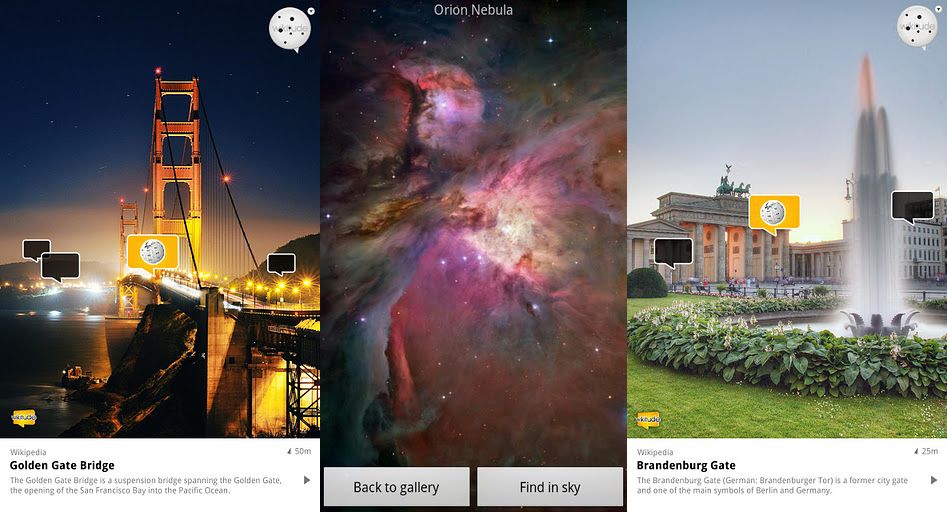
КІЛЬКА РАД
Якщо програми довго визначають координати пристрою на відкритому просторі, рекомендуємо запускати утиліти GPS Fix або GPS Test, про які можна почитати вище, або активувати можливість передачі даних по GPRS/2G/3G каналу. Повірте, це допомагає.
Під час запису маршрутів далеко від цивілізації є сенс переводити телефон у режим Airplane mode для відключення модуля стільникового зв'язку. Мобільний зв'язокв таких місцях, як правило, і так практично недоступна, а от заощадженого заряду батареї цілком може вистачити для безперервного запису треку протягом цілого світлового дня.
Якщо доступ в Інтернет з мобільного пристроювідсутня, але хочеться в реальному часі бачити своє переміщення на карті, можна використовувати одну з програм, що підтримують офлайн-картки (наприклад, RMaps або Maverick).
Можливо, буде корисно почитати:
- План дослідницької роботи та проекту;
- Актуальність теми дослідження приклади;
- Бухгалтер з розрахунку заробітної плати (розширений курс) Курси з розрахунку заробітної плати в 1с;
- НТГ – порушення толерантності до глюкози: причини прояву, симптоми та методи корекції;
- Римська імперія. Стародавній Рим. Римська імперія: прапор, герб, імператори, події Що виникло на місці римської імперії;
- До чого сниться, що хлопець кидає мене;
- Сир філадельфія Домашні рецепти сиру «Філадельфія»;
- Ворожіння на кавовій гущі значення півень;